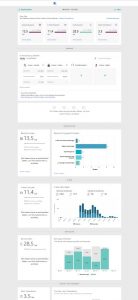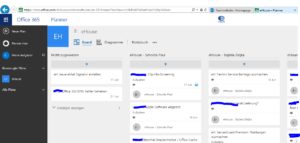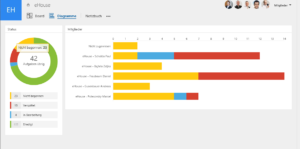Microsoft Flow – praktische Anwendung
Logische Workflows mit Microsoft Flow
Bei Office365 gibt es ja neben den klassisches Diensten je nach Vertrag sehr viele kleine Helferlein dazu, wie Bookings, PowerBI, Planner, Sway, etc. u.U. auch Flow!
Mit Flow kann man Hintergrundarbeiten starten, z.B. wenn ein Mail mit einem bestimmten Inhalt ankommt, den Anhang z.B. auf OneDrive oder Dropbox zu speichern.
Das haben wir nun konkret bei uns nutzen können. Wenn unser MS Navision ein pdf-Dokument erstellt und dieses abspeichert, wird dieses PDF im [accantum] analysiert, abgelegt und archiviert. Zusätzlich – damit wir die höhere Sicherheit und Bequemlichkeit des SharePoints benutzen, wird nun durch Flow jedes PDF in den richtigen Ordner im SharePoint abgelegt.
Mit Flow lassen sich viele Prozesse automatisieren, fragen Sie uns!
Allgemeine Infos finden Sie hier.